Дотримуйтесь інструкцій у цьому посібнику, щоб налаштувати та використовувати команду sudo на FreeBSD 9.х / 10.х / 11.х / 12.x система.
Огляд підручника - Встановіть sudo на FreeBSD
Ось огляд того, як розпочати встановлення sudo у системі FreeBSD:
- По-перше, ви відкрили термінал і увійшли на віддалений сервер
- Потім використовуйте такі команди ssh для оновлення бази даних пакетів:
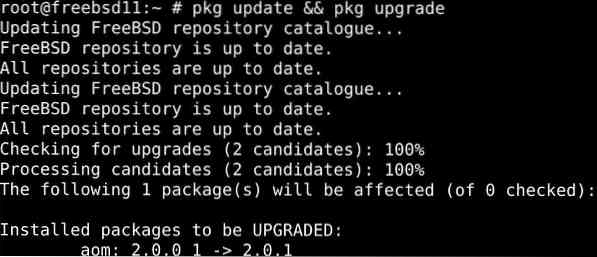
Тоді ми встановили bi sudo за допомогою такої команди:
$ pkg встановити sudo
Нарешті, ви побачите, як зробити конфігурації для доступу sudo відповідно до архітектури FreeBSD та ваших експлуатаційних вимог.
Частина 1: Встановлення sudo на FreeBSD
Далі наведено докладні пояснення до кроку 3 для встановлення sudo на FreeBSD. Ми представимо два різні методи, які ви можете вибрати на свій смак.
З системою порту FreeBSD '
Ми можемо використовувати систему порту FreeBSD для встановлення sudo. Виконайте команду нижче, щоб встановити порт:
$ cd / usr / ports / security / sudo / && зробити установку чистоюВикористання команди pkg
Отримайте останню оновлену версію sudo FreeBSD (наприклад, FreeBSD 12.x +), набравши:
$ pkg встановити sudo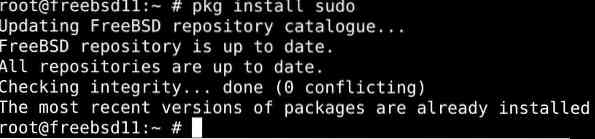
Частина 2: Налаштування Sudo на FreeBSD
Щоб налаштувати sudo, нам потрібно відредагувати файл конфігурації за замовчуванням. Перейдіть до / usr / local / etc / sudoers, щоб отримати доступ до файлу. Цей файл не слід гартувати без команди visudo, оскільки не використання команди visudo може призвести до відмови у доступі, а також критичних синтаксичних помилок, за яких sudo відмовляється виконувати.
Тому обов’язково скористайтеся наведеною нижче командою перед тим, як редагувати що-небудь у файлі:
$ су -$ visudo
Щоб надати користувачеві права адміністратора, скористайтеся наведеним нижче синтаксисом команди:
# younis ALL = (ALL) ALLАналогічно, ви можете делегувати команди групі користувачів за допомогою:
#% колесо ALL = (ALL) ALL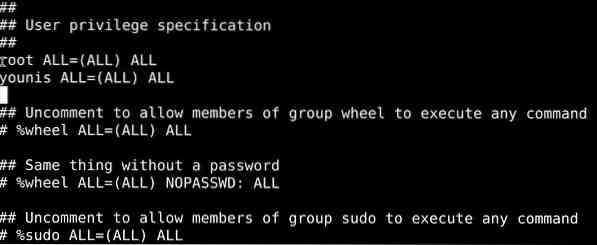
Не забудьте зберегти зміни перед виходом із файлу.
Частина 3: Використання Sudo на FreeBSD
Давайте оглянемо деякі основні речі, які ви можете зробити з sudo:
Створення кореневого користувача
Команда нижче дозволяє запускати оболонку як цільовий користувач.
$ sudo -s
Введіть наступне, щоб запустити оболонку входу
$ sudo -iНарешті, команда id дозволяє автентифікувати облікові дані користувача:
$ id
Виконуйте команди як root
Введіть команду нижче, замінивши показники відповідними змінними:
$ sudo / path / to / command$ sudo / path / to / command arg1
Для демонстрації ми перезавантажимо службу ftpd:
$ sudo / etc / rc.d / ftpd onerestart
Перевірте привілеї користувача
Наступна команда перелічує команди, які ви можете виконувати як кореневий користувач:
$ sudo -l
Підведенню
Цей посібник продемонстрував встановлення Sudo на FreeBSD 9.х / 10.х / 11.х / 12.x система. Ми перерахували два способи встановлення Sudo: за допомогою системного порту FreeBSD та додавши файл двійкового пакету до FreeBSD.
Ви також дізналися, як редагувати конфігураційний файл за замовчуванням для налаштування Sudo на FreeBSD. Він знаходиться / usr / local / etc / sudoers. Ви також бачили, як створити нового користувача root і як запускати команди з правами sudo.
Звикнути до роботи з sudo легко, хоча це займає певний час. Сподіваємось, цього підручника було достатньо, щоб ви розпочали роботу з sudo.
 Phenquestions
Phenquestions


